آموزش انیمشن سازی در ۳d max جلسه ۶ : دستور Morph

امروز با جلسه ی ششم از آموزش تری دی مکس قدم به قدم انیمیشن و متحرک سازی در خدمت شما عزیزان هستم.در این قسمت به ساخت انیمیشن با دستور Morph می پردازیم و نحوه ی استفاده از قابلیت تبدیل تصاویر در انیمیشن به وسیله ی دستور Morph را با هم بررسی می کنیم.
در ابتدای کار مثل همیشه نمای پرسپکتیو را فعال کرده و با استفاده از فشردن کلید های میانبر Alt + W آن را بزرگنمایی می کنیم تا به صورت تمام صفحه نمایش داده شود.
سه باکس سه بعدی با ابعاد و اندازه های متفاوت در نمای پرسپکتیو خود ترسیم می کنیم و بعد یکی از مکعب ها را با استفاده از ابزار انتخاب انتخاب می کنیم. شما می توانید از شکل های دلخواه دیگری که دوست دارید به جای باکس استفاده کنید فقط توجه داشته باشید که این شکل ها که ترسیم می کنید همگی از یک نوع باشند.
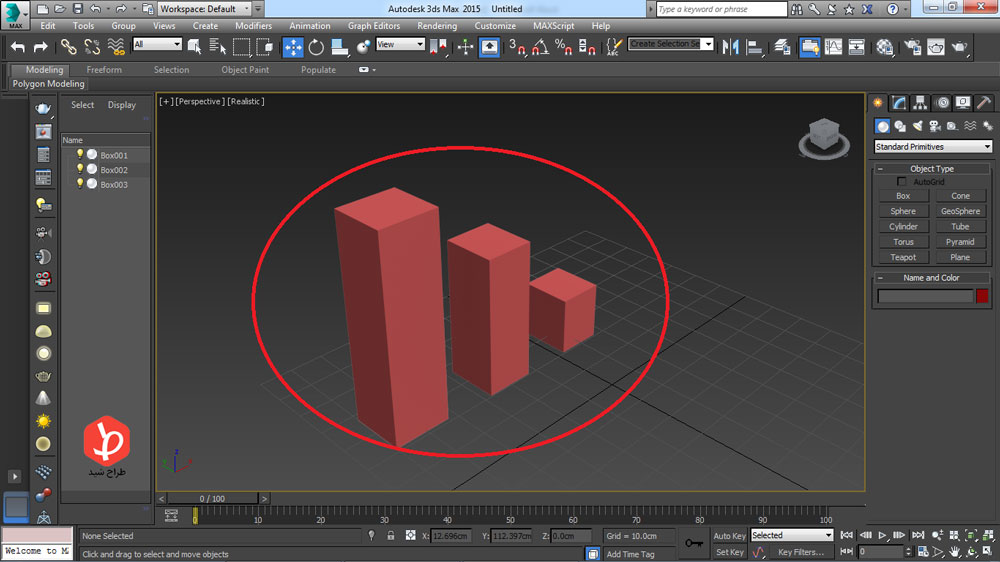
حالا با مراجعه به عنوان Create در بالای صفحه ی نمایش یک زیر منو برای باز خواهد شد. از زیرمنوی ظاهر شده گزینه ی Compound را انتخاب می کنیم و باز با یک زیر منوی دیگر مواجه می شویم و این بار گزینه ی Morph را انتخاب می کنیم. در این حالت است که تنظیمات مربوطه در قسمت پایین پانل دستورات در سمت راست صفحه ظاهر می شود.
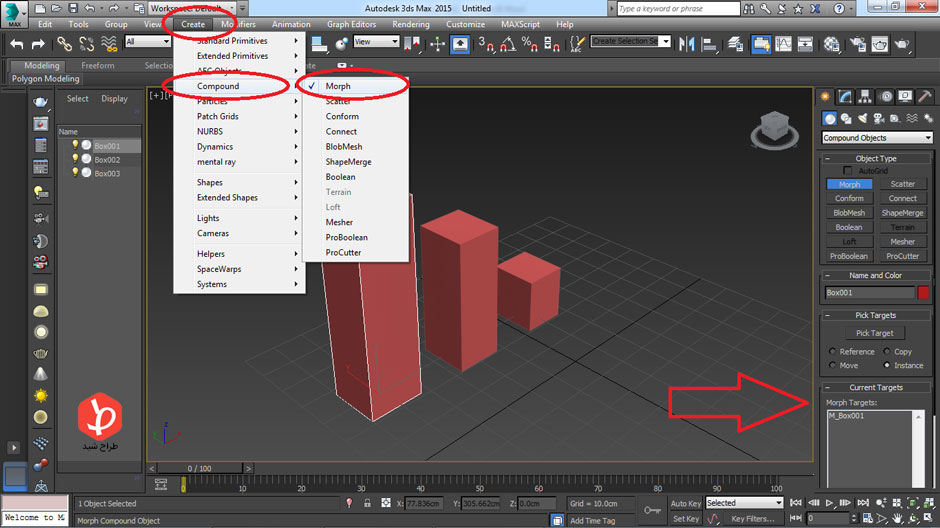
در مرحله ی بعد لغزنده ی فریم ها را بر روی فریم ۵۰ در Timeline می کشیم.در قسمت سمت راست صفحه روی گزینه ی Pick Target کلیک می کنیم. مکان نمای ماوس را بر روی مکعب دیگر قرار داده و کلیک می کنیم و در این حالت است که مکعب انتخاب شده به عنوان شکل نهایی در پروسه ی تبدیل انتخاب می شود.
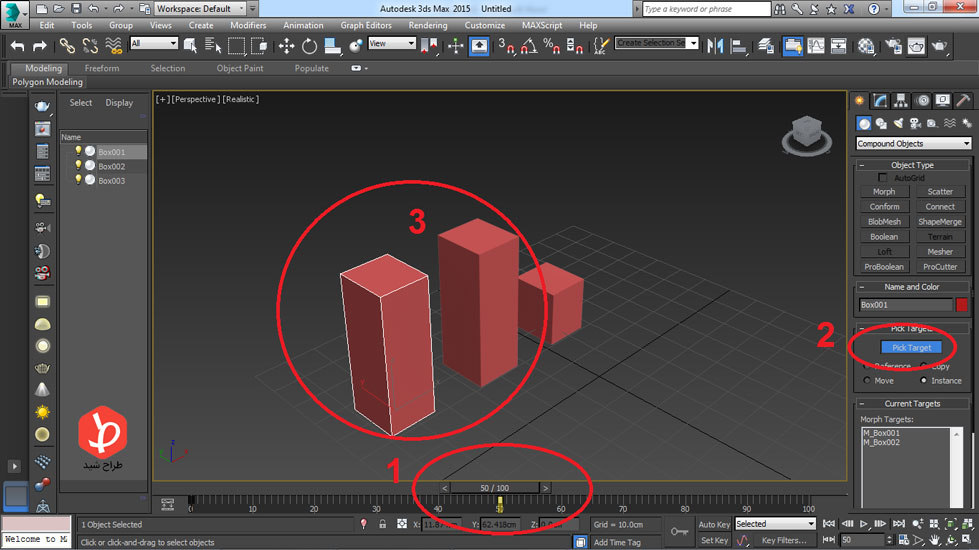
لغزنده ی فریم ها را به فریم ۱۰۰ در Timeline می کشیم. حالا در این مرحله مکان نمای ماوس را بر روی مکعب سوم قرار می دهیم و کلیک می کنیم و در آخر برای این که نتیجه ی نهایی کار خود را ببینیم کلید Play را از قسمت کلید های کنترل پخش انیمیشن که در پایین و سمت راست صفحه قرار دارد فشار می دهیم تا بتوانیم انیمیشن یا تصویر متحرک ساخته شده ی خود را مشاهده کنیم.
برای توقف پخش هم کلید Pause را کلیک می کنیم. به عنوان یک ترفند همان طور که در جلسات اول هم گفته بودم شما می توانید برای پخش و توقف موقت تصویر متحرک از کلید Enter در صفحه کلید نیز بهره ببرید.
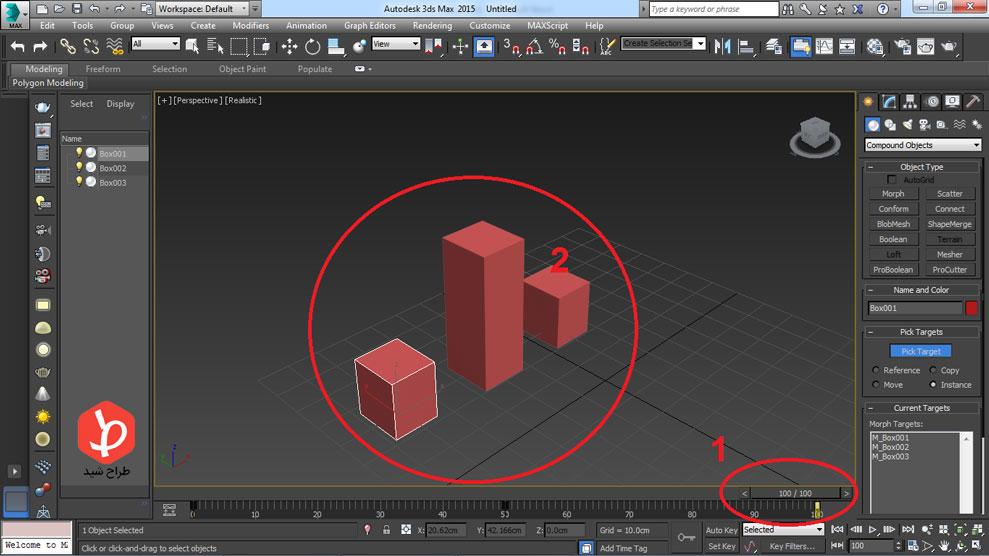
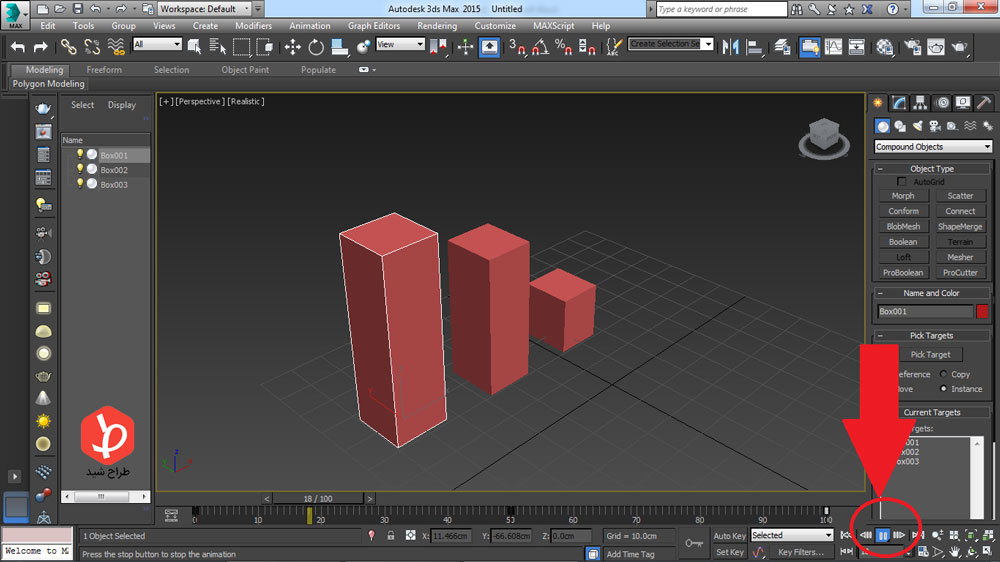
همانند آنچه که مشاهده می کنید در این حالت ما انیمیشنی داریم که در آن مکعب اول به شکل مکعب دوم و سپس به شکل مکعب سوم در انیمیشن تبدیل می شود. نکته ای که باید بدانیم این است که در تبدیل موضوع ها هنگامی که از دستور Morph استفاده می کنیم محدودیتی وجود دارد و آن این است که برای اینکه شکل ها را به هم تبدیل کنیم باید هنگام استفاده از دستور Morph به یاد داشته باشیم که شکل هایی که انتخاب می کنیم باید از یک نوع باشند تا بتوانند به عنوان شکل های نهایی در پروسه ی تبدیل انتخاب بشوند.
امیدوارم از این جلسه هم بهره برده باشید.
در جلسات بعدی با مسیر دهی و به حرکت موضوعات و تنظیمات انیمیشن و … به مرور آشنا خواهیم شد. فقط کافی است شما عزیزان تمرین داشته باشید و برای یادگیری موضوعات تلاش کنید.
پیروز و مانا باشید.
آموزش های تری دی مکس مارو دنبال کنید به سادگی و خوشمزگی!
✔️ آموزش انیمیشن سازی در ۳D MAX جلسه دوم
✔️ آموزش انیمیشن سازی در ۳d max جلسه ۳ :انیمیشن تغییری
✔️ آموزش انیمیشن سازی در ۳d max جلسه ۴ : فریم های کلیدی ۳d max
✔️ آموزش انیمشن سازی در ۳d max جلسه ۵ : ساخت انیمیشن با متن
✔️ آموزش انیمشن سازی در ۳d max جلسه ۶ : ساخت انیمیشن با دستور Morph
✔️ آموزش انیمیشن سازی با ۳d max جلسه ۸ :مسیر دهی به حرکت
✔️ آموزش انیمیشن سازی با ۳d max جلسه ۹: تنظیم کردن سرعت فریم ها و قاب ها
2 دیدگاه
به گفتگوی ما بپیوندید و دیدگاه خود را با ما در میان بگذارید.







دستتون درد نکنه عالی بود خدا خیرتان بدهد.
سلام تا وقتی که نتوانیم انیمیشن مورف را ضبط کنیم مفت ارزش نداره لطفا نحوه ضبط ان را اموزش دهید البته اگر بلد هستین !کلی گشتم هیچی در این رابطه نیافتم !